Configurer les licences pour NetApp Ransomware Resilience
 Suggérer des modifications
Suggérer des modifications


Avec NetApp Ransomware Resilience, vous pouvez utiliser différents plans de licence.
Pour effectuer cette tâche, vous avez besoin du rôle d’administrateur d’organisation, de dossier ou de projet. "En savoir plus sur les rôles d'accès à la console" .
Types de licences
Ransomware Resilience est disponible avec les types de licences suivants :
-
Essai gratuit de 30 jours
-
Achetez un abonnement à la carte (PAYGO) avec Amazon Web Services (AWS) Marketplace, Google Cloud Marketplace ou Azure Marketplace
-
Apportez votre propre licence (BYOL) : un fichier de licence NetApp (NLF) que vous obtenez auprès de votre représentant commercial NetApp . Vous pouvez utiliser le numéro de série de la licence pour activer le BYOL dans la console.
Après avoir configuré votre BYOL ou acheté un abonnement PAYGO, vous pouvez voir la licence dans la section Licenses and subscriptions de la console.
Une fois l'essai gratuit terminé ou la licence ou l'abonnement expiré, vous pouvez toujours :
-
Afficher les charges de travail et l'état de la charge de travail
-
Supprimer des ressources telles que des politiques
-
Exécutez toutes les opérations planifiées créées pendant la période d'essai ou sous la licence
Autres licences
La licence Ransomware Resilience n'inclut pas de produits NetApp supplémentaires. Cependant, Ransomware Resilience peut s’intégrer à NetApp Backup and Recovery, même si vous ne disposez pas d’une licence distincte pour Backup and Recovery.

|
Si vous disposez à la fois de Backup and Recovery et de Ransomware Resilience, toutes les données communes protégées par les deux produits seront facturées uniquement par Ransomware Resilience. |
Essayez Ransomware Resilience avec un essai gratuit de 30 jours
Vous pouvez essayer Ransomware Resilience avec un essai gratuit de 30 jours. Vous devez être administrateur de l'organisation de la console pour démarrer l'essai gratuit.
Les limites de capacité de stockage ne sont pas appliquées pendant l'essai.
Vous pouvez obtenir une licence ou vous abonner à tout moment et vous ne serez pas facturé avant la fin de l'essai de 30 jours. Pour continuer après l'essai de 30 jours, vous devrez acheter une licence BYOL ou un abonnement PAYGO.
Pendant la période d'essai, vous bénéficiez de toutes les fonctionnalités.
-
Accéder au "Console" .
-
Connectez-vous à la console.
-
Depuis la NetApp Console, sélectionnez Protection > Résilience aux ransomwares.
Si c'est la première fois que vous vous connectez à ce service, la page de destination apparaît.
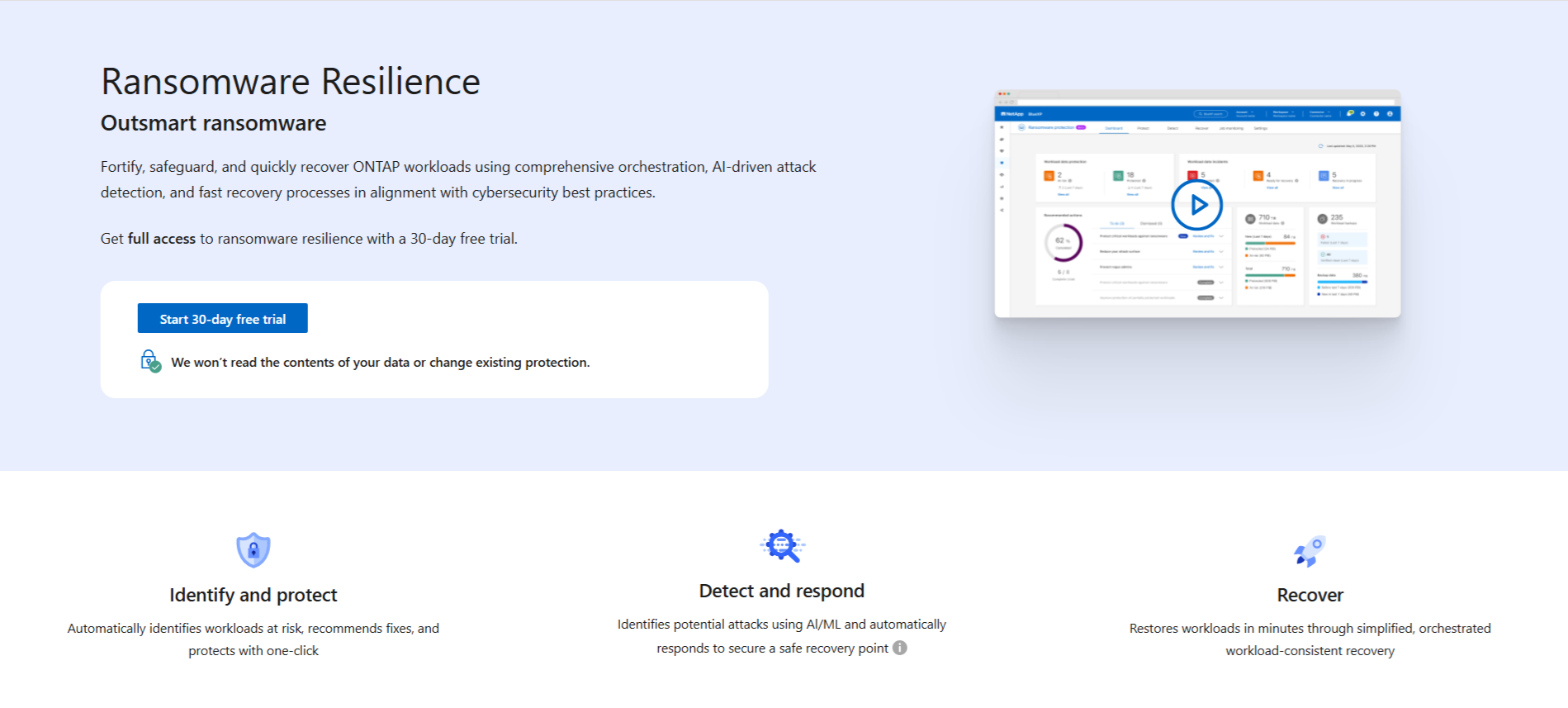
-
Si vous n’avez pas déjà ajouté un agent de console pour d’autres services,"ajouter un" .
-
Sur la page d’accueil de Ransomware Resilience, sélectionnez Commencer par découvrir les charges de travail pour découvrir vos charges de travail.
Cette option n'est disponible que si vous avez installé avec succès un agent de console. -
Pour consulter les informations sur l’essai gratuit, sélectionnez l’option déroulante en haut à droite.
Une fois la période d'essai terminée, obtenez un abonnement ou une licence
Une fois l'essai gratuit terminé, vous pouvez vous abonner via l'une des places de marché ou acheter une licence auprès de NetApp.
Si vous disposez déjà d'un abonnement PAYGO, la licence est automatiquement basculée vers l'abonnement une fois l'essai gratuit terminé.
Abonnez-vous via AWS Marketplace
Cette procédure fournit un aperçu de haut niveau sur la manière de s'abonner directement sur AWS Marketplace.
-
Dans Ransomware Resilience, effectuez l’une des opérations suivantes :
-
Si vous recevez un message indiquant que l'essai gratuit est sur le point d'expirer, sélectionnez Afficher les modes de paiement.
-
Si vous n'avez pas commencé l'essai, sélectionnez l'avis Essai gratuit en haut à droite puis Afficher les modes de paiement.
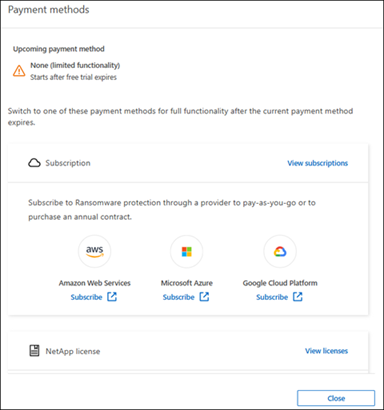
-
-
Sur la page Modes de paiement, sélectionnez S'abonner à Amazon Web Services.
-
Dans AWS Marketplace, sélectionnez Afficher les options d'achat.
-
Utilisez AWS Marketplace pour vous abonner à * NetApp Intelligent Services* et à Ransomware Resilience.
-
Lorsque vous revenez à Ransomware Resilience, un message indique que vous êtes abonné.
Un e-mail vous est envoyé contenant le numéro de série de Ransomware Resilience et indiquant que Ransomware Resilience est abonné sur AWS Marketplace. -
Retournez à la page des méthodes de paiement de Ransomware Resilience.
-
Ajoutez la licence à la console en sélectionnant Ajouter une licence.
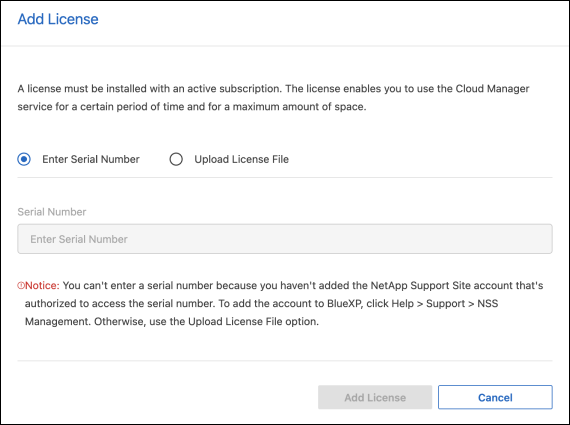
-
Sur la page Ajouter une licence, sélectionnez Entrer le numéro de série, saisissez le numéro de série inclus dans l'e-mail qui vous a été envoyé, puis sélectionnez Ajouter une licence.
-
Pour afficher les détails de la licence, dans la navigation de gauche de la console, sélectionnez Administration > * Licenses and subscriptions*.
-
Pour voir les informations d'abonnement, sélectionnez Abonnements.
-
Pour voir les licences BYOL, sélectionnez Licences de services de données.
-
-
Retour à la résilience aux ransomwares. Dans la navigation de gauche de la console, sélectionnez Protection > Résilience aux ransomwares.
Un message confirme qu'une licence a été ajoutée.
Abonnez-vous via Microsoft Azure Marketplace
Cette procédure fournit un aperçu de haut niveau de la manière de s’abonner directement sur la Place de marché Azure.
-
Dans Ransomware Resilience, effectuez l’une des opérations suivantes :
-
Si vous recevez un message indiquant que l'essai gratuit est sur le point d'expirer, sélectionnez Afficher les modes de paiement.
-
Si vous n'avez pas commencé l'essai, sélectionnez l'avis Essai gratuit en haut à droite puis Afficher les modes de paiement.
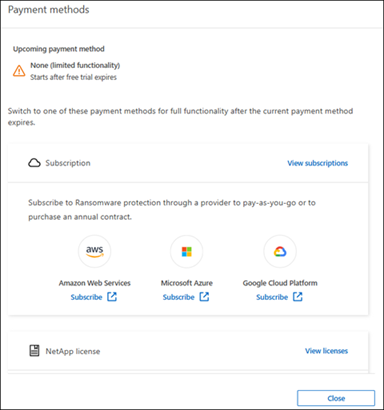
-
-
Sur la page Modes de paiement, sélectionnez S'abonner à Microsoft Azure Marketplace.
-
Dans la Place de marché Azure, sélectionnez Afficher les options d’achat.
-
Utilisez Azure Marketplace pour vous abonner à * NetApp Intelligent Services* et à Ransomware Resilience.
-
Lorsque vous revenez à Ransomware Resilience, un message indique que vous êtes abonné.
Un e-mail vous est envoyé contenant le numéro de série de Ransomware Resilience et indiquant que Ransomware Resilience est abonné sur Azure Marketplace. -
Retour à la page Méthodes de paiement de Ransomware Resilience.
-
Pour ajouter la licence, sélectionnez Ajouter une licence.
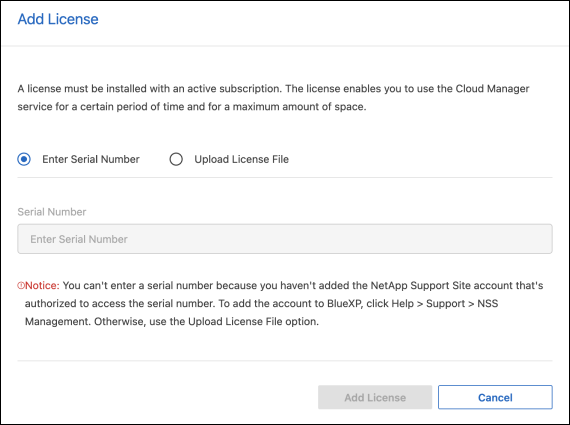
-
Sur la page Ajouter une licence, sélectionnez Entrer le numéro de série puis saisissez le numéro de série figurant dans l'e-mail qui vous a été envoyé. Sélectionnez Ajouter une licence.
-
Pour afficher les détails de la licence dans Licenses and subscriptions, dans la navigation de gauche de la console, sélectionnez Gouvernance > * Licenses and subscriptions*.
-
Pour voir les informations d'abonnement, sélectionnez Abonnements.
-
Pour voir les licences BYOL, sélectionnez Licences de services de données.
-
-
Retour à la résilience aux ransomwares. Dans la navigation de gauche de la console, sélectionnez Protection > Résilience aux ransomwares.
Un message apparaît indiquant qu'une licence a été ajoutée.
Abonnez-vous via Google Cloud Platform Marketplace
Cette procédure fournit un aperçu de haut niveau sur la manière de s'abonner directement sur Google Cloud Platform Marketplace.
-
Dans Ransomware Resilience, effectuez l’une des opérations suivantes :
-
Si vous recevez un message indiquant que l'essai gratuit est sur le point d'expirer, sélectionnez Afficher les modes de paiement.
-
Si vous n'avez pas commencé l'essai, sélectionnez l'avis Essai gratuit en haut à droite puis Afficher les modes de paiement.
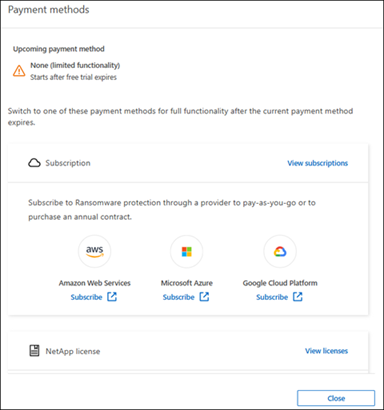
-
-
Sur la page Modes de paiement, sélectionnez S'abonner à Google Cloud Platform Marketplace*.
-
Dans Google Cloud Platform Marketplace, sélectionnez S'abonner.
-
Utilisez Google Cloud Platform Marketplace pour vous abonner à * NetApp Intelligent Services* et Ransomware Resilience.
-
Lorsque vous revenez à Ransomware Resilience, un message indique que vous êtes abonné.
Un e-mail vous est envoyé contenant le numéro de série de Ransomware Resilience et indiquant que Ransomware Resilience est abonné sur Google Cloud Platform Marketplace. -
Retour à la page Méthodes de paiement de Ransomware Resilience.
-
Pour ajouter la licence à la console, sélectionnez Ajouter une licence.
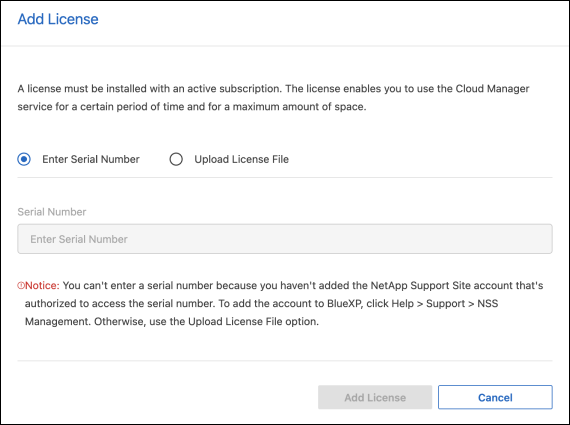
-
Dans la page Ajouter une licence, sélectionnez Entrer le numéro de série. Saisissez le numéro de série dans l'e-mail qui vous a été envoyé. Sélectionnez Ajouter une licence.
-
Pour afficher les détails de la licence, dans la navigation de gauche de la console, sélectionnez Gouvernance > * Licenses and subscriptions*.
-
Pour voir les informations d'abonnement, sélectionnez Abonnements.
-
Pour voir les licences BYOL, sélectionnez Licences de services de données.
-
-
Retour à la résilience aux ransomwares. Dans la navigation de gauche de la console, sélectionnez Protection > Résilience aux ransomwares.
Un message apparaît indiquant qu'une licence a été ajoutée.
Apportez votre propre permis de conduire (BYOL)
Si vous souhaitez apporter votre propre licence (BYOL), vous devez acheter la licence, obtenir le fichier de licence NetApp (NLF), puis ajouter la licence à la console.
Ajoutez votre fichier de licence à la console
Après avoir acheté votre licence Ransomware Resilience auprès de votre représentant commercial NetApp , vous activez la licence en saisissant le numéro de série Ransomware Resilience et les informations de compte du site de support NetApp (NSS).
Vous avez besoin du numéro de série de Ransomware Resilience. Recherchez ce numéro sur votre bon de commande ou contactez l'équipe de compte pour obtenir ces informations.
-
Après avoir obtenu la licence, revenez à Ransomware Resilience. Sélectionnez l'option Afficher les modes de paiement en haut à droite. Ou, dans le message indiquant que l'essai gratuit expire, sélectionnez S'abonner ou acheter une licence.
-
Sélectionnez Ajouter une licence pour accéder à la page Licences et abonnements de la console.
-
Dans l’onglet Licences des services de données, sélectionnez Ajouter une licence.
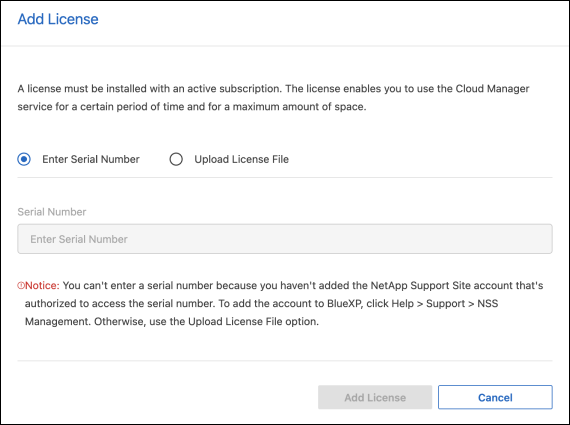
-
Sur la page Ajouter une licence, saisissez le numéro de série et les informations du compte du site de support NetApp .
-
Si vous disposez du numéro de série de la licence de la console et connaissez votre compte NSS, sélectionnez l'option Entrer le numéro de série et saisissez ces informations.
Si votre compte de site de support NetApp n'est pas disponible dans la liste déroulante, "ajouter le compte NSS à la console" .
-
Si vous disposez du fichier de licence zvondolr (requis lors de l'installation sur un site sombre), sélectionnez l'option Télécharger le fichier de licence et suivez les instructions pour joindre le fichier.
-
-
Sélectionnez Ajouter une licence.
La page Licenses and subscriptions indique que Ransomware Resilience dispose d'une licence.
Mettez à jour votre licence de console lorsqu'elle expire
Si la durée de votre licence approche de la date d'expiration ou si votre capacité sous licence atteint la limite, vous en serez averti dans l'interface utilisateur de Ransomware Resilience. Vous pouvez mettre à jour votre licence Ransomware Resilience avant son expiration afin de ne pas interrompre votre capacité à accéder à vos données numérisées.

|
Ce message apparaît également dans Licenses and subscriptions et dans "Paramètres de notification" . |
-
Vous pouvez envoyer un e-mail au support pour demander une mise à jour de votre licence.
Une fois la licence payée et enregistrée sur le site de support NetApp , la console met automatiquement à jour la licence. La page Licences des services de données reflétera le changement dans 5 à 10 minutes.
-
Si la console ne peut pas mettre à jour automatiquement la licence, vous devez télécharger manuellement le fichier de licence.
-
Vous pouvez obtenir le fichier de licence sur le site de support NetApp .
-
Dans la console, sélectionnez Administration > Licenses and subscriptions.
-
Sélectionnez l'onglet Licences des services de données, sélectionnez l'icône Actions… pour le numéro de série que vous mettez à jour, puis sélectionnez Mettre à jour la licence.
-
Mettre fin à l'abonnement PAYGO
Si vous souhaitez mettre fin à votre abonnement PAYGO, vous pouvez le faire à tout moment.
-
Dans Ransomware Resilience, en haut à droite, sélectionnez l’option de licence.
-
Sélectionnez Afficher les modes de paiement.
-
Dans les détails déroulants, décochez la case Utiliser après l'expiration du mode de paiement actuel.
-
Sélectionnez Enregistrer.


